时间:2015-03-02 20:18:56 作者:小兰 来源:系统之家 1. 扫描二维码随时看资讯 2. 请使用手机浏览器访问: https://m.xitongzhijia.net/xtjc/20150302/39594.html 手机查看 评论 反馈
在电脑上听歌是一件非常好的休闲方式,不过有时我们不能将电脑中的声音公放出来,而使用耳机的话,那条长长的线总是让我们感到很烦,因此使用蓝牙听歌时很多用户的选择,不过要怎么在电脑上设置蓝牙听歌呢?
推荐:最新Win7下载
设置方法:
1、蓝牙耳机和pc连接收听音乐需要确认win7旗舰版系统电脑的蓝牙驱动和声卡的驱动都已经正确安装,并且PC的蓝牙开关已经都打开了。
2、下面我们以连接Nokia BHWindows 7系统下蓝牙耳机和pc的连接为例:
1)首先鼠标右击通知区域的蓝牙图标,然后选择“添加设备”选项;
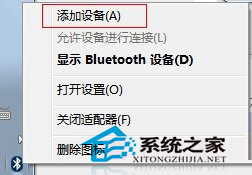
2)在调加设备区域中能看到我们需要连接Nakia BH―104 ,选择该设备点击――下一步;
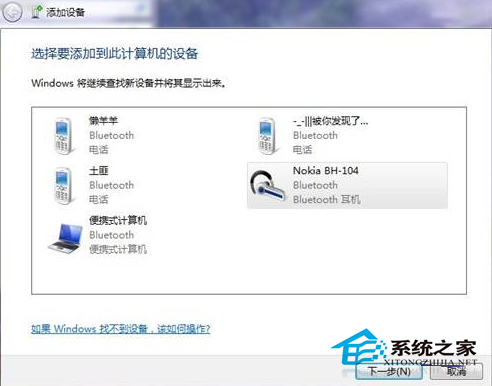
3)然后就会出现正在配置设置的窗口,配置完成后关闭该对话框;
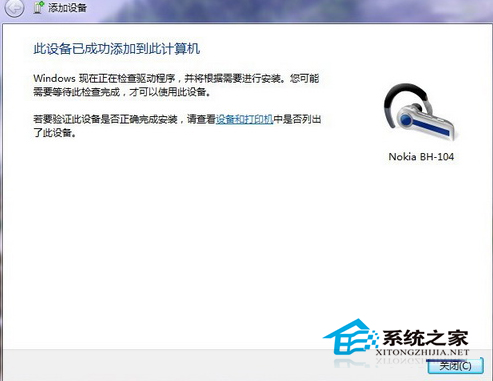
4)接着鼠标右键――通知区域蓝牙图标――显示Bluetooth设备;

5)在显示Buletooth设备中能看到我们连接的设备Nakia BH―104,然后鼠标右击Nakia BH―104选择“属性”选项;
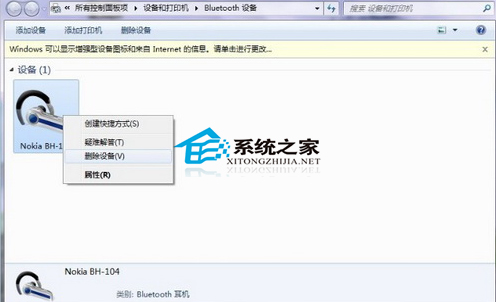
6)然后在弹出来的对话框中切换到“服务”选项卡,(该过程需要几秒请耐心等待),然后在出现的服务中,勾选“耳机”,然后点击确定;
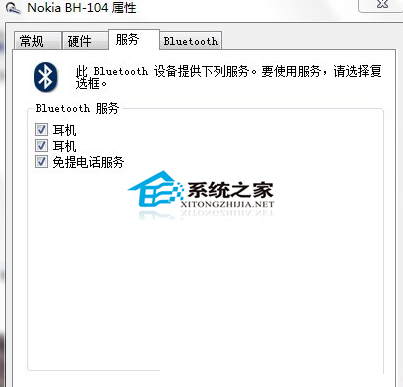
7)接着鼠标右击通知区域小喇叭选择“播放设备”项;
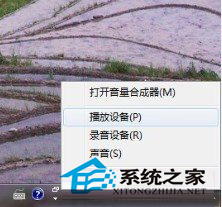
8)在弹出来的声音界面中,鼠标右击蓝牙音频扬声器选择设为默认值;
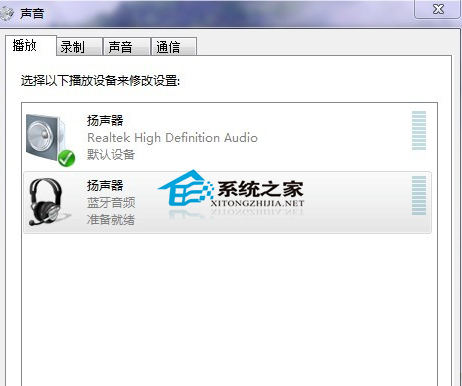
9)设置完成后就可以通过蓝牙耳机收听到美妙的音乐了。
通过这些步骤进行设置后,用户们就可以使用蓝牙听到电脑上播放的音乐,这样也是避免了播放音乐的时候,打扰到其他人。
发表评论
共0条
评论就这些咯,让大家也知道你的独特见解
立即评论以上留言仅代表用户个人观点,不代表系统之家立场